URLをクリップボードにコピーしました
直接参照URL:https://faq.kyoceradocumentsolutions.co.jp/Detail.aspx?id=3759
| |
最終更新日 2024/01/25 |
FAQ番号:3759 |

|
プリンタードライバーをインストールしたい(広幅複合機)
|

|
ホームページに掲載されているプリンタードライバー(推奨ドライバー)をダウンロード、インストールする手順です。
(対象機種)
| 広幅複合機 |
| TASKalfa 4816w/4815w/4814w |
| TASKalfa 4813w/4812w/4811w |
| TASKalfa 4001w/4000w(OSがWindows11の場合は こちら を参照してください。) |
上記以外の機種をご使用の場合は こちら から使用している機種を選択してください。
推奨プリンタードライバー(RPCS ドライバー)のインストール手順は以下の通りです。
※ 「複合機のIPv4アドレス」を確認します。
◆TASKalfa 4001w/4000w
操作パネルの「状態確認」→「保守/問い合わせ/機器情報」→「本体IPv4アドレス」で確認することができます。
◆TASKalfa 4816w/4815w/4814w
◆TASKalfa 4813w/4812w/4811w
液晶画面下の「システム状態」→「機器アドレス」→「本体IPv4アドレス」で確認することができます。
- 京セラドキュメントソリューションズのホームページを開きます。
- 「サポート&ダウンロード」をクリックします。
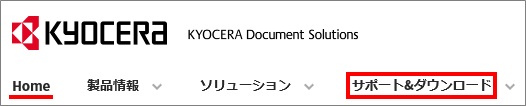
- 「ドライバー・ユーティリティー」をクリックします。
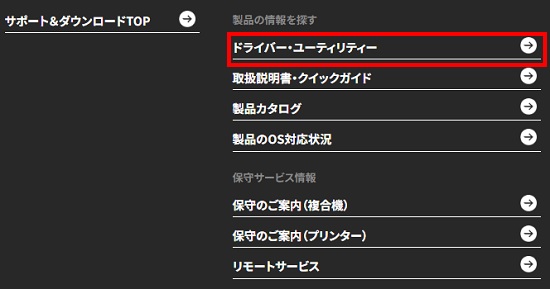
- 検索ボックスに機種名の一部を入力し、機種名の一覧から該当の機種名をクリックします。
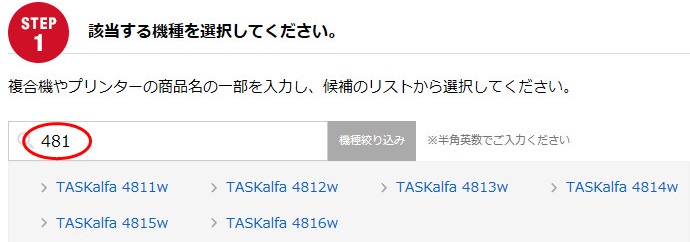
- お使いのOS を選択します。該当のOS をクリックします。
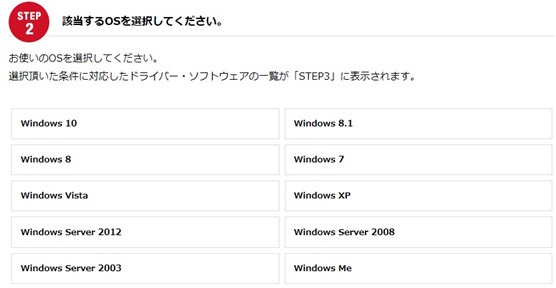
【参考】プリンタードライバーの種類
■RPCS ドライバー(推奨プリンタードライバー)
高度なグラフィックス処理を可能にし、Windows 環境に最適化されたプリンタードライバーです。
Word やExcel などの各種ソフトからの印刷に対応しています。
※位置補正、ペン設定、線種の設定などのCAD 特有の印刷機能には対応していません。
■RP-GL/2 ドライバー(CAD 用)
RP-GL/2 モードを利用して印刷を行うためのプリンタードライバーです。
CAD アプリケーションでの使用を目的としており、ワープロや表計算、フォトレタッチ系などのアプリケーションでは使用できません。
■PostScript 3 ドライバー
プリンターをPostScript プリンターとして使用することができます。
※本体にオプションが必要です。 |
- インストールするドライバーを選択します。「RPCS ドライバー」をクリックします。
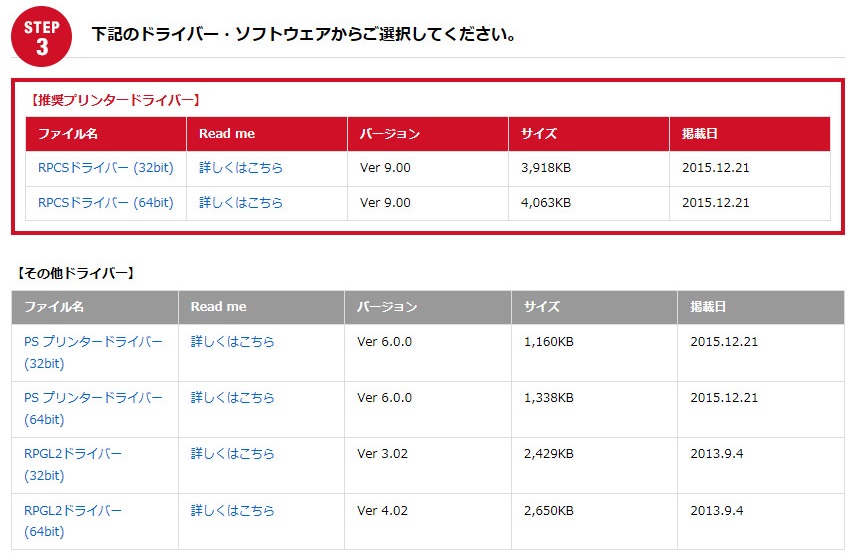
- 「契約書に同意してダウンロード」をクリックします。

- 「名前を付けて保存」または「保存」をクリックしてファイルをダウンロード(保存)します。
※Google Chromeを使用してダウンロードできない場合は こちら を参照してください。
- 保存確認画面が表示されず自動的にダウンロードが開始されることがあります。
- ダウンロードしたファイルを解凍します。ダウンロードしたファイルの上で右クリックして「すべて展開」を選択します。
- PC に解凍ソフトがインストールされている場合は「すべて展開」が表示されません。解凍ソフトを利用してファイルを解凍してください。
- 「完了時に展開されたファイルを表示する」にチェックが入っていることを確認し「展開」をクリックします。圧縮ファイルが解凍(展開)されます。
- 「デバイスとプリンター」画面を開きます。
- Windows7:
[スタート] メニューから [デバイスとプリンター] を選択します。
- Windows8/8.1:
1.「Windowsキー」と「Xキー」を押し、「コントロールパネル(P)」をクリックしてください。2.「デバイスとプリンターの表示」をクリックしてください。
- Windows10:
1.「Windowsスタート」を右クリックし、「設定」をクリックしてください。「デバイス」をクリックし、2.「デバイスとプリンター」をクリックしてください。
- 「プリンターの追加」をクリックします。
- プリンターの種類を選択します。
「ローカルプリンターを追加します」をクリックします。
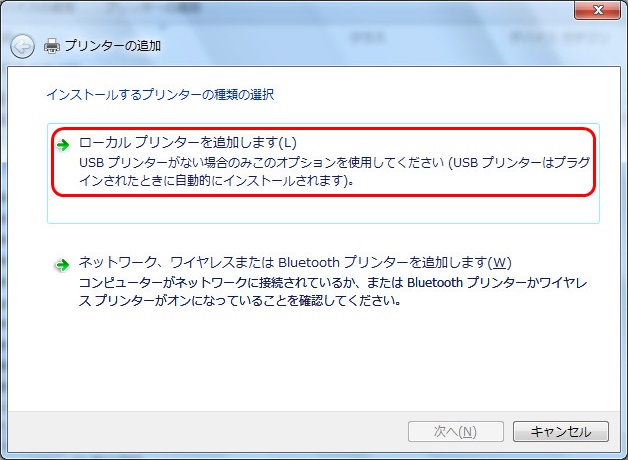
「プリンターが一覧にない場合」→「ローカルプリンターまたは・・・」を選択して「次へ」をクリックします。
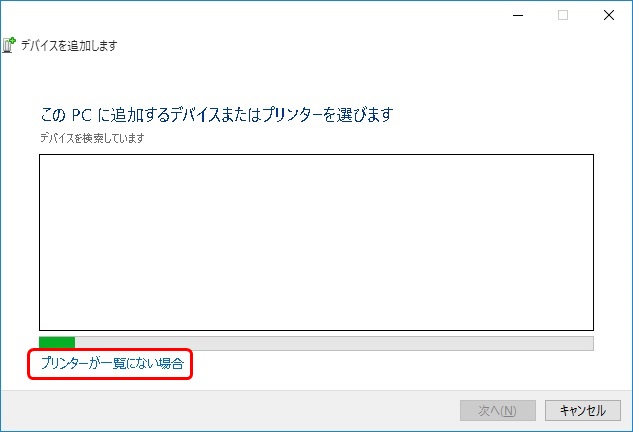
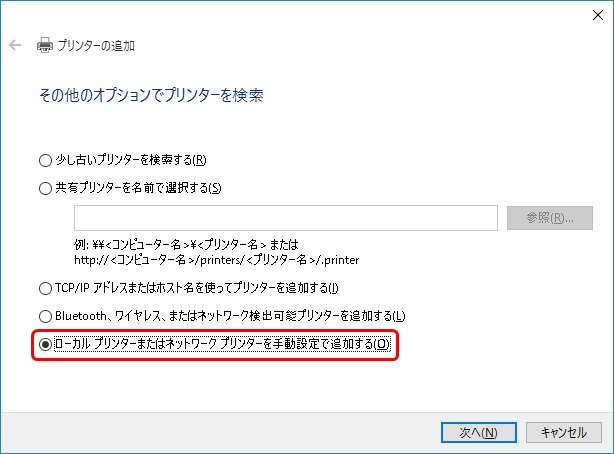
- 「新しいポートの作成」をチェックし、ポートの種類から「Standard TCP/IP Port」を選択して「次へ」をクリックしてください。
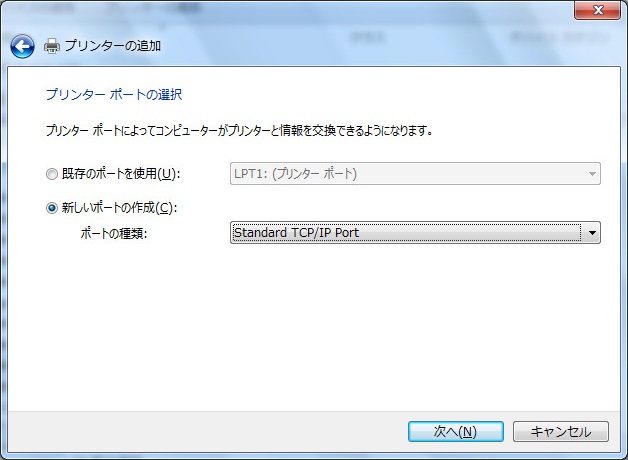
- 「ホスト名またはIP アドレス」にプリンターのIP アドレスを入力し、「プリンターを照会して、使用するプリンタードライバーを自動的に選択する」のチェックを外し、「次へ」をクリックしてください。(ポート名は自動的に入力されます)
<注意>
IP アドレスは3 桁の数字が区切られて表示されていますがプリンターの追加画面では以下の例のように入力してください。
例)
「192.168.001.100」→「192.168.1.100」
「010.010.001.100」→「10.10.1.100」
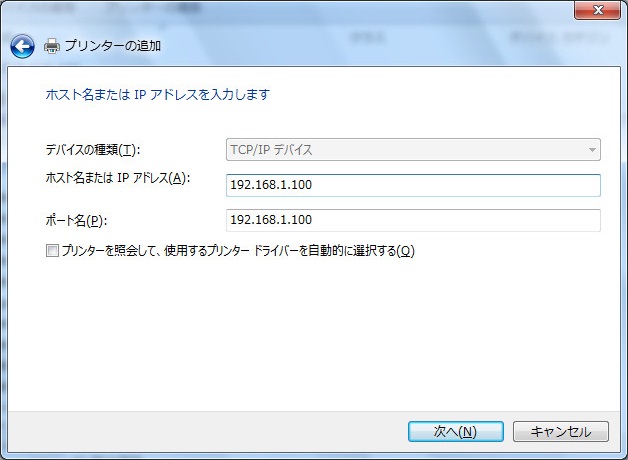
- 「標準」を選択した状態で「次へ」をクリックします。
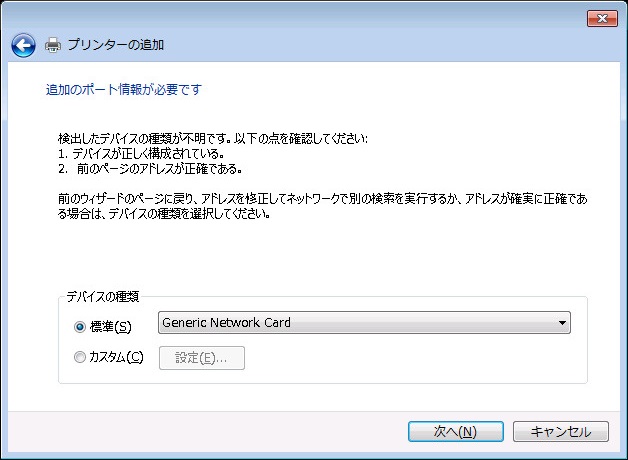
- 「ディスク使用」をクリックします。
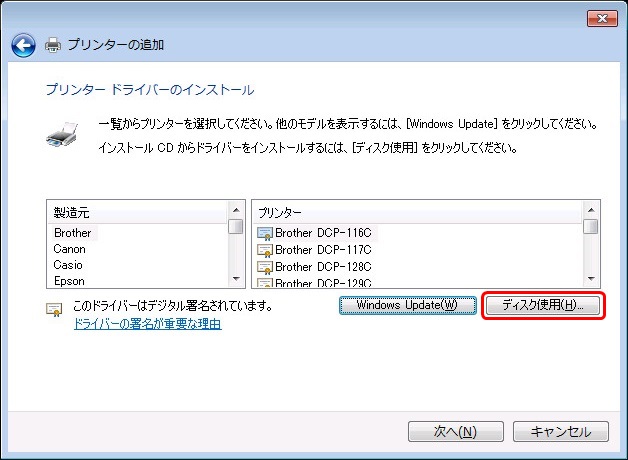
- 「参照」をクリックします。
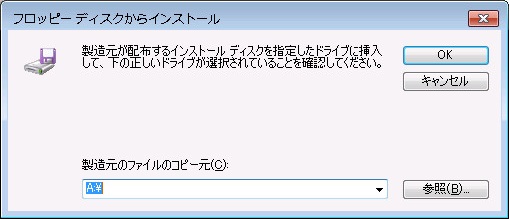
- 解凍(展開)したフォルダー内の「Disk1」を開きセットアップ用ファイル(xxxx.INF)を選択して「開く」をクリックします。
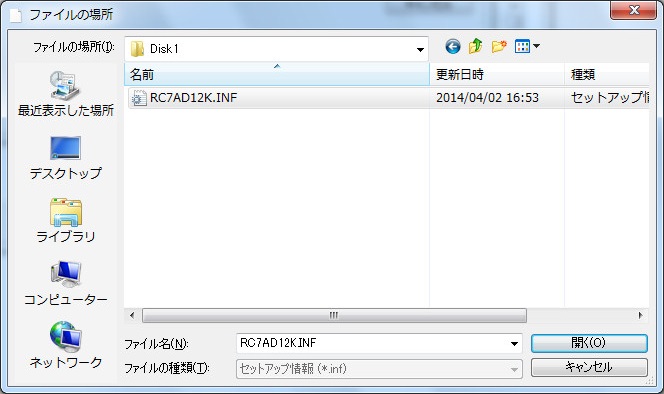
- 「OK」をクリックします。
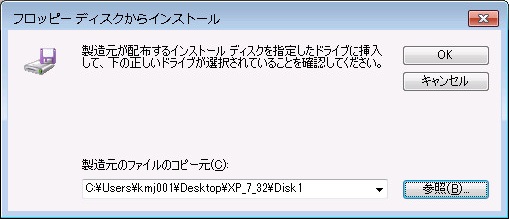
- 表示されているプリンターを選択し、「次へ」をクリックします。
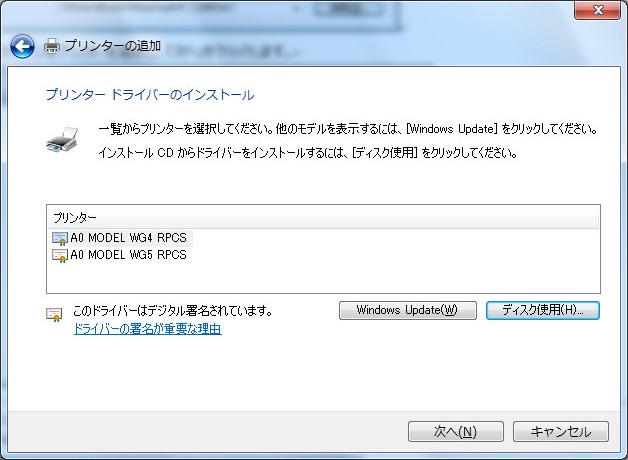
- TASKalfa4000w/4001w:「A2 MODEL TG4 RPCS
- TASKalfa4811w/4812w:「A0 MODEL WG2 RPCS
- TASKalfa4813w :「A0 MODEL WG3 RPCS
- TASKalfa4814w/4815w:「A0 MODEL WG4 RPCS
- TASKalfa4816w :「A0 MODEL WG5 RPCS」
- 「次へ」をクリックします。
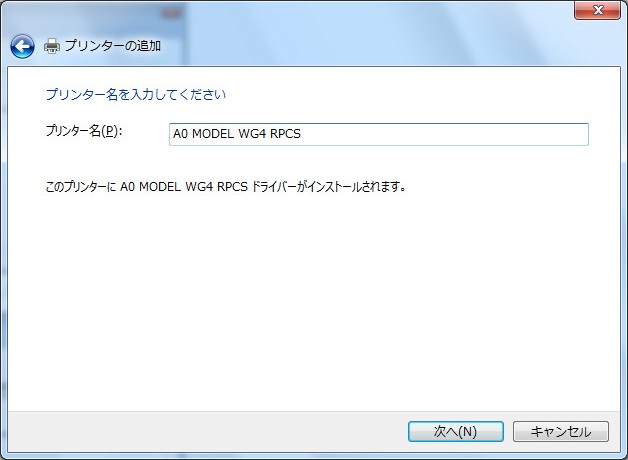
- 「このプリンターを共有しない」を選択し、「次へ」をクリックしてください。
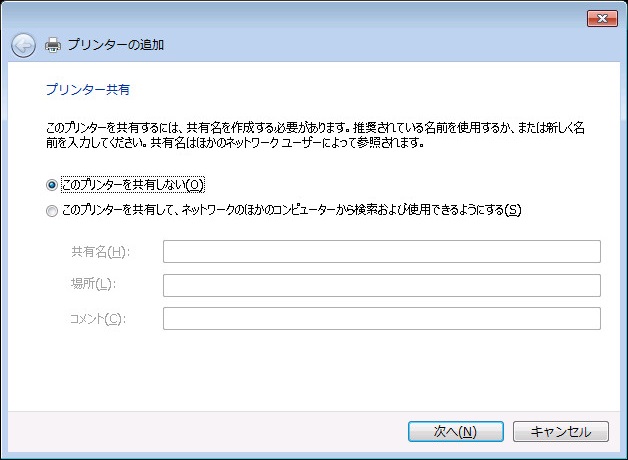
- 「完了」をクリックしてください。
- 通常使うプリンターに設定しない場合は「通常使うプリンターに設定する」のチェックを外します。
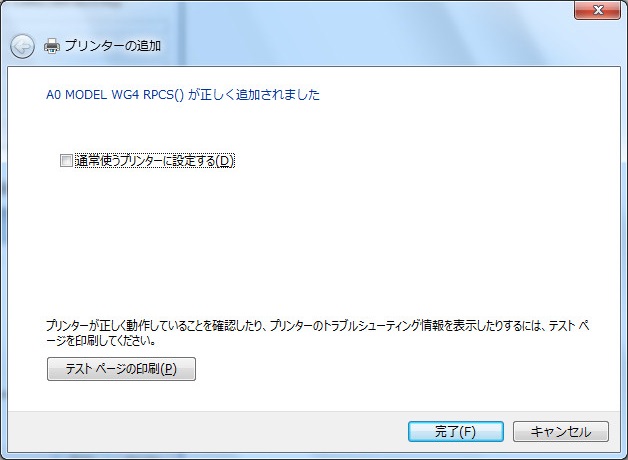
|
| 広幅複合機
|
TASKalfa 4816w/4815w/4814w
TASKalfa 4001w/4000w
TASKalfa 4813w/4812w/4811w
|